Per prima cosa apri la pagina di modifica del progetto.
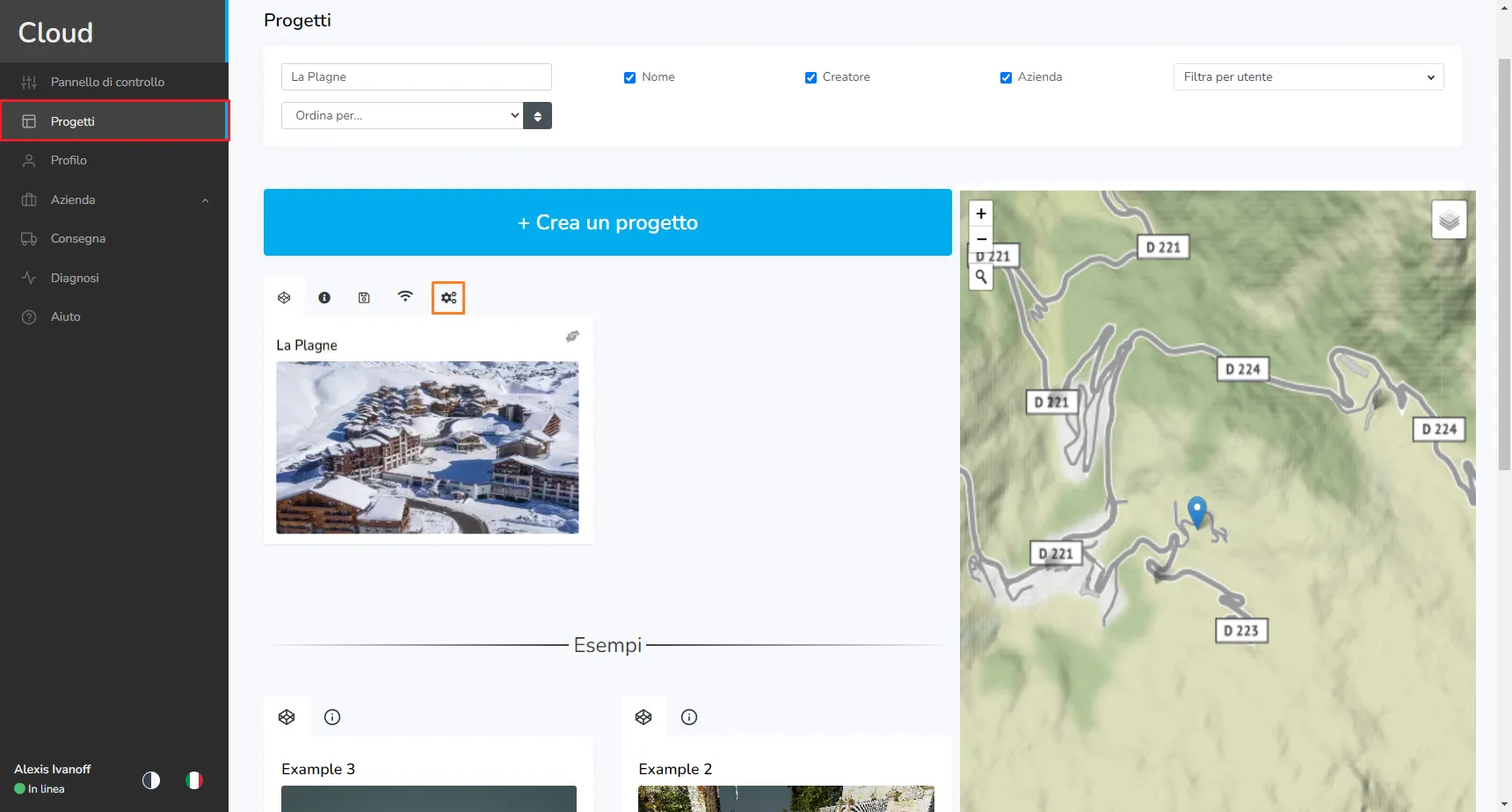
Quindi apri la scheda Consegna. Qui è dove tutto accadrà dalla tua parte. Quando il progetto non è ancora iniziato, vedrai tutte le caselle vuote. Nella parte superiore della pagina troverai sempre la versione corrente del BA e la prossima versione che verrà creata. Proprio come un normale progetto, troverai fonti e risorse, con altri file in una zona separata in questo caso. In ciascuna di queste zone troverai caselle personali ordinate per categoria. Per aggiungere un file in una zona di trascinamento, fai clic sul pulsante e trova il file sul tuo computer oppure trascina e rilascia direttamente il file nella casella di riepilogo. Nella casella a discesa vedrai la descrizione, che ti aiuta a capire cosa vogliono i proprietari del progetto che tu metta qui così come il formato del file desiderato, qui stiamo aspettando un E57. In alcuni casi vedrai anche quale prefisso è richiesto per i file rilasciati qui, in questo caso possiamo vedere che il prefisso è XX-GG_MM_AAAA-. Qualsiasi file che non soddisfi questi requisiti (estensione e prefisso verranno rifiutati immediatamente)
Ecco cosa rappresenta ogni lettera nei prefissi:
- X: Qualsiasi lettera, la precisione di ciò a cui dovrebbe riferirsi è probabilmente scritta nella descrizione o è stata decisa con il tuo cliente prima dell'inizio del progetto.
- YYYY: Corrisponde ad un anno, deve essere un numero di 4 cifre
- MM: Corrisponde a un mese, deve essere un numero di 2 cifre compreso tra 01 e 12
- DD: Corrisponde a un giorno, deve essere un numero di 2 cifre compreso tra 01 e 31
Esempi:
- AAAA-MM-GG_XXX- → 2023-04-15_SRV-
- XXXXXXX_MM_GG_AAAA→ SONDAGGI_21_01_2022
- XX_MM-AAAA_ → SC_02-2020_
- XXXX- → TERRA-
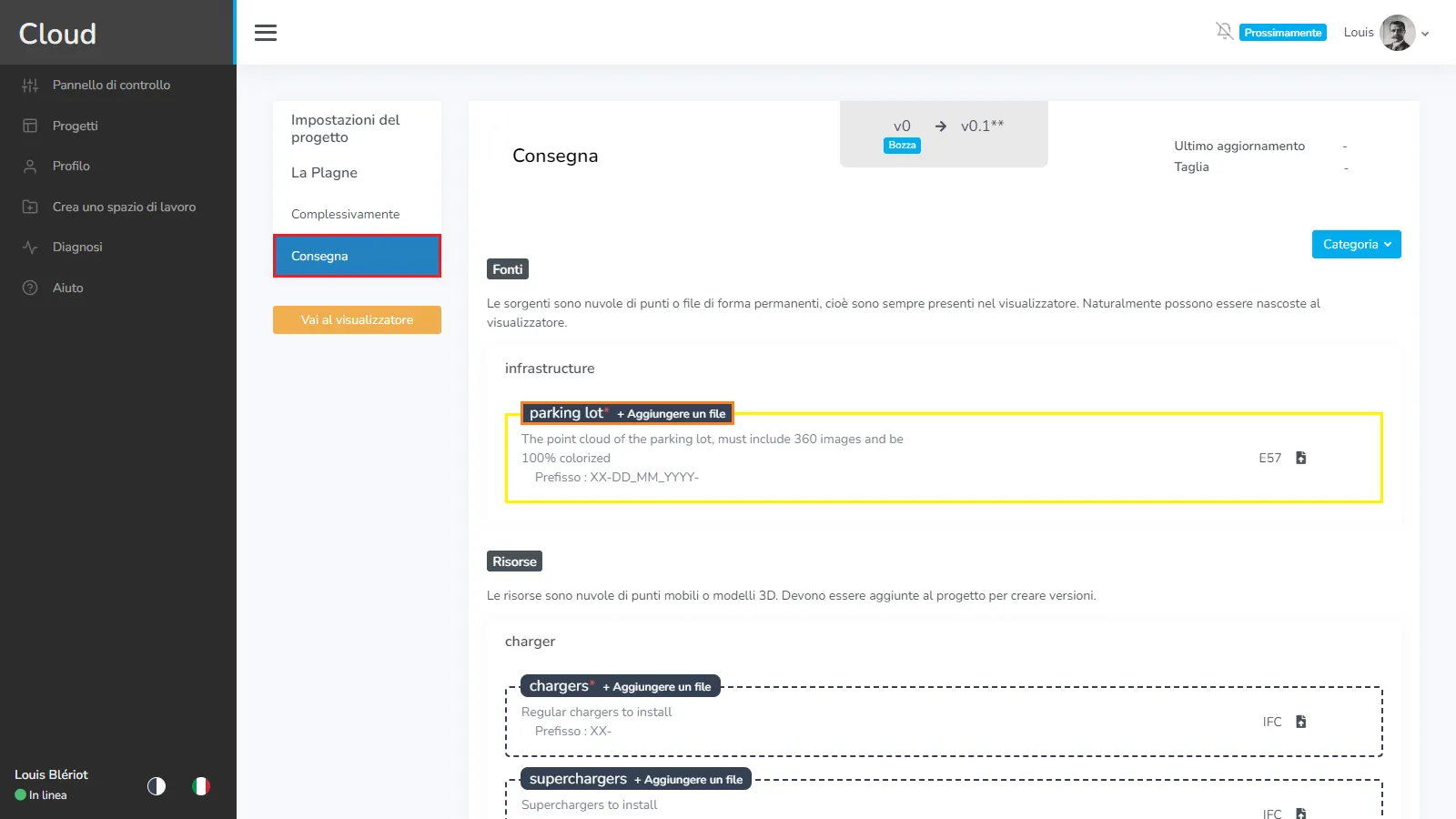
Per ogni file aggiunto, apparirà una nuova riga con le seguenti informazioni:
- Nome del file (con estensione)
- L'ultima volta che il file è stato aggiornato sul progetto (in questo caso, proprio ora)
- Dimensione del file
- Pulsante per rimuovere il file
Quando sei pronto per inviare una versione, fai clic sul pulsante in basso.
Per creare una versione principale (1.0, 2.0, 3.0...) tutte le caselle personali obbligatorie devono avere almeno 1 file. Altrimenti creerà versioni minori (0.1, 0.2, 1.1, 1.2…). Solo le versioni principali possono completare il progetto. Puoi anche decidere di salvare come bozza, questo significa che puoi salvare le tue modifiche senza inviarle al tuo cliente. Usalo se stai ancora aspettando che i file siano pronti e non vuoi che il tuo client rifiuti la tua versione per questo motivo. Usa versioni minori per convalidare i file mentre il resto sta arrivando.
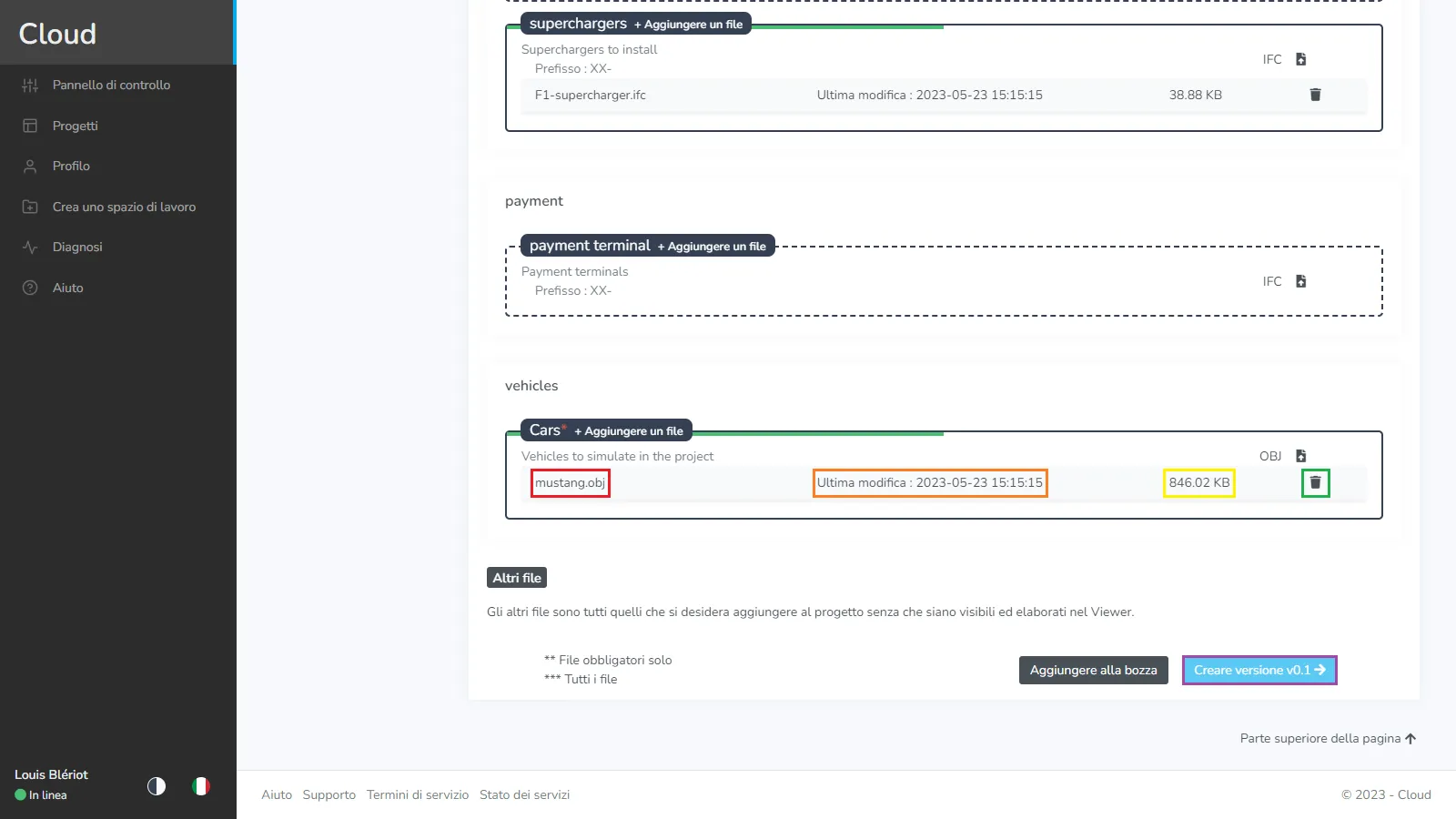
Dopo aver inviato una versione, passerà al passaggio 2, convalida, se il sistema rileva che non hai soddisfatto i requisiti del tuo cliente (nuvola di punti colorata al 100% per esempio), o se i file sono danneggiati, rifiuterà automaticamente la versione senza mostrarla al tuo cliente. Se la convalida automatica viene superata, tocca ai client convalidare manualmente ciascun file. Riceverà un'e-mail ogni volta che sarà disponibile una nuova versione da provare, quindi non è necessario chiamarlo tu stesso.
Non devi fare nulla in questi passaggi ma aspettare.
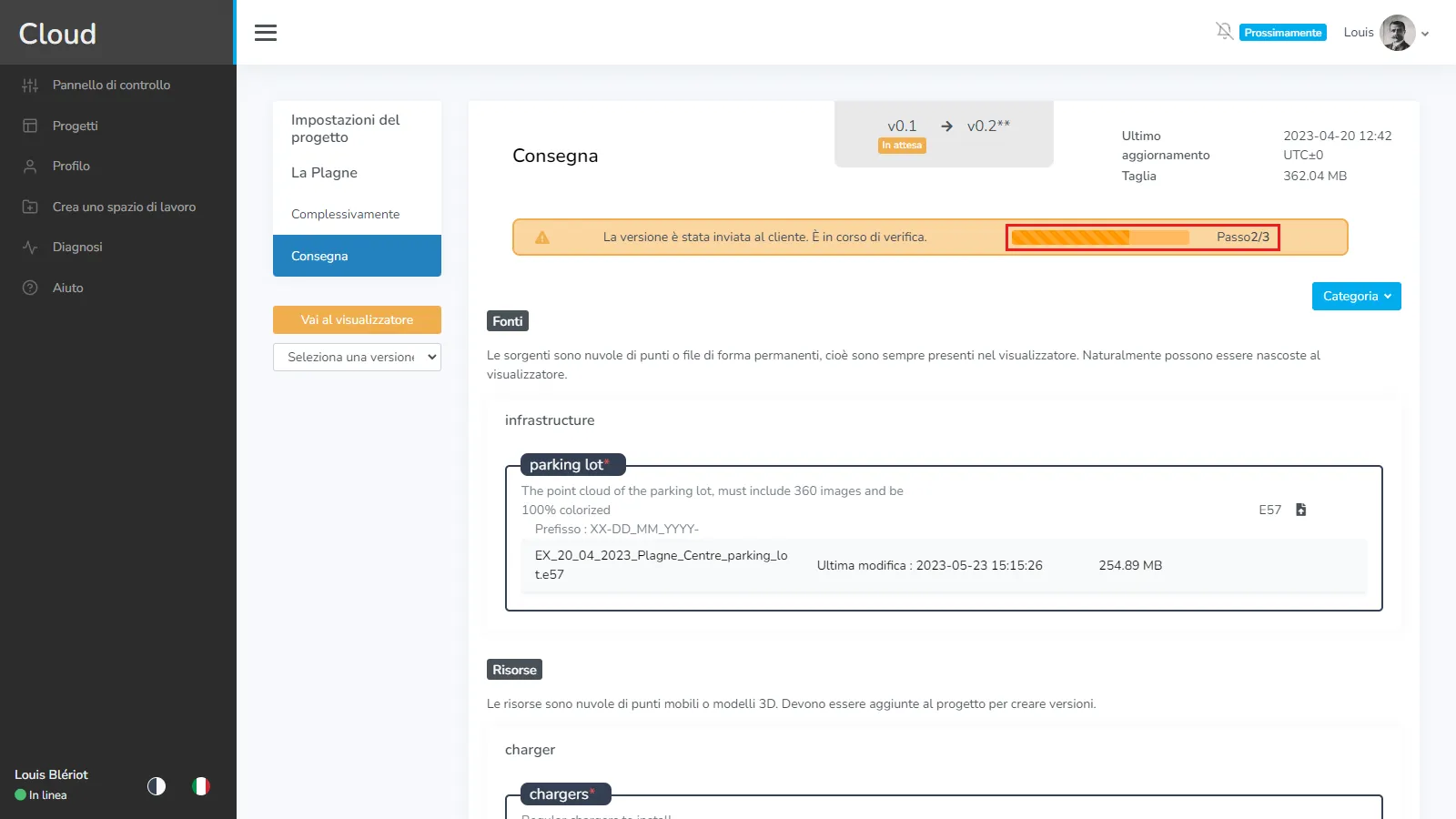
Se il sistema o il tuo client rifiuta la versione vedrai un messaggio rosso nella parte superiore della pagina, sarai in grado di sapere quanti file sono stati rifiutati e puoi anche scaricare il file del risultato per saperne di più. Questo file viene generato dalla piattaforma in caso di rifiuto automatico, altrimenti il tuo cliente lo rilascia lui stesso in modo che possa essere qualsiasi cosa, da un PDF a un file .txt o uno screenshot. Trova il file che è stato rifiutato e rimuovilo. Quindi sostituirlo con uno nuovo o la versione fissa. Fare clic su Crea versione per inviare i nuovi file.
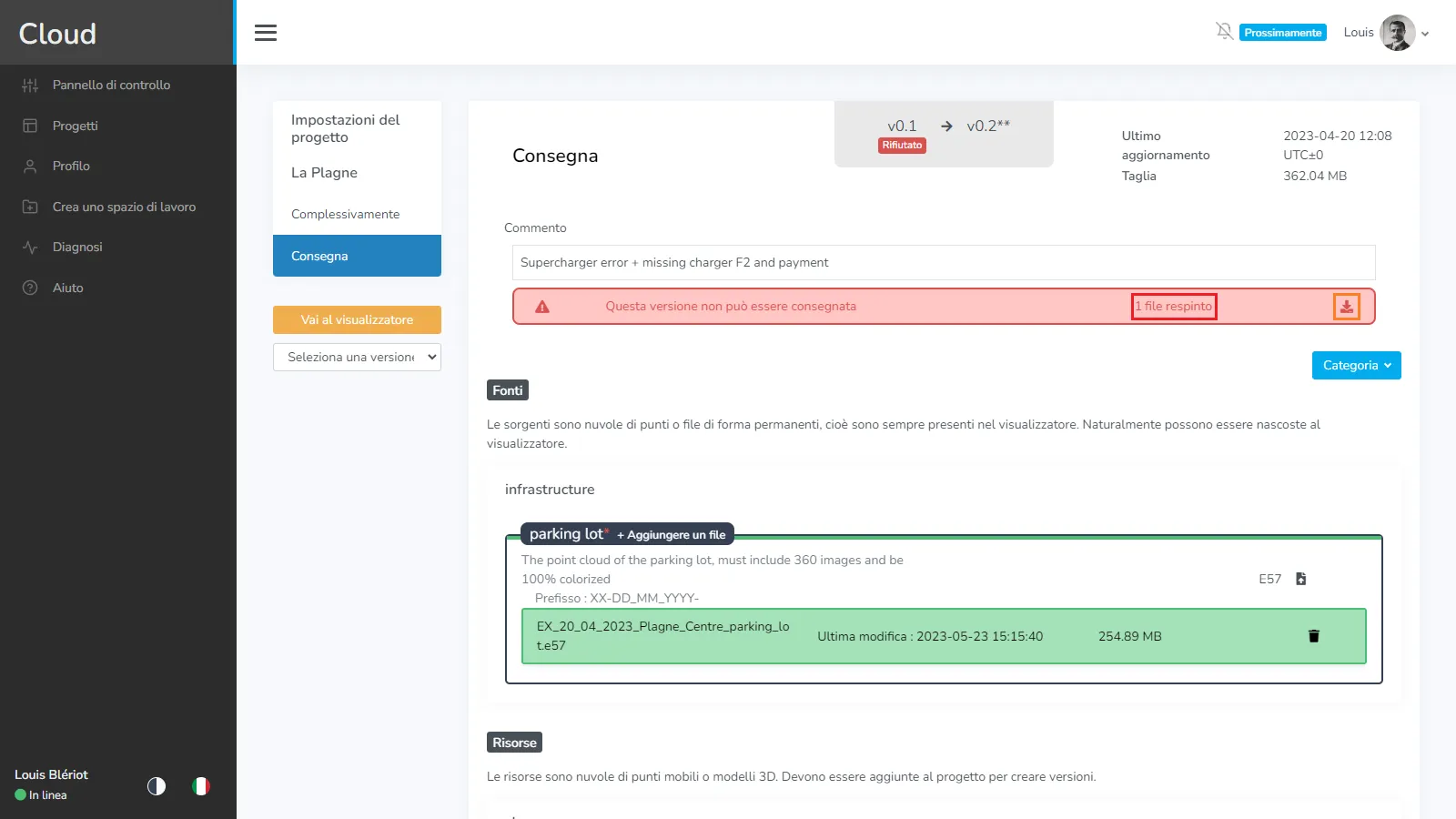
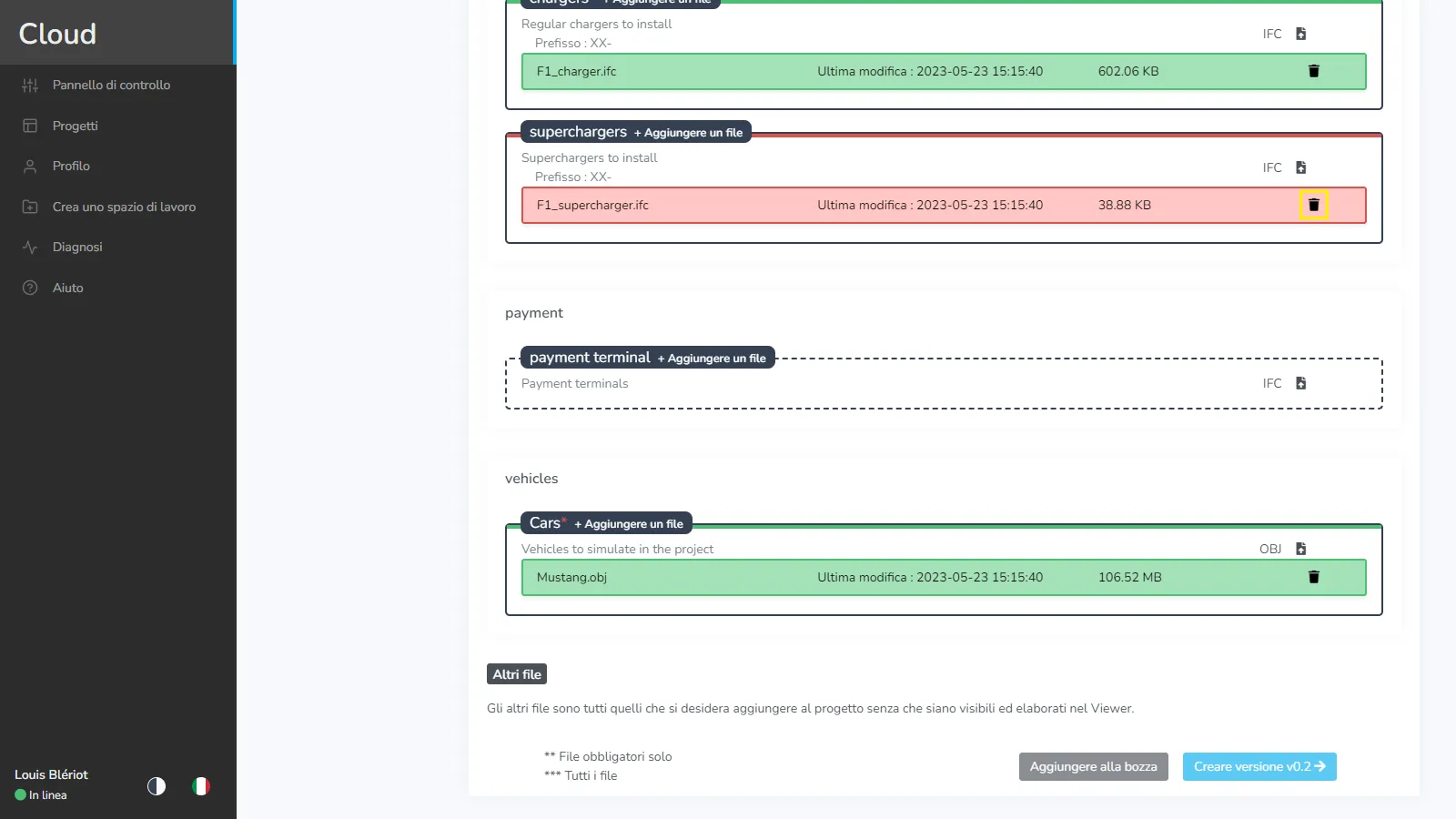
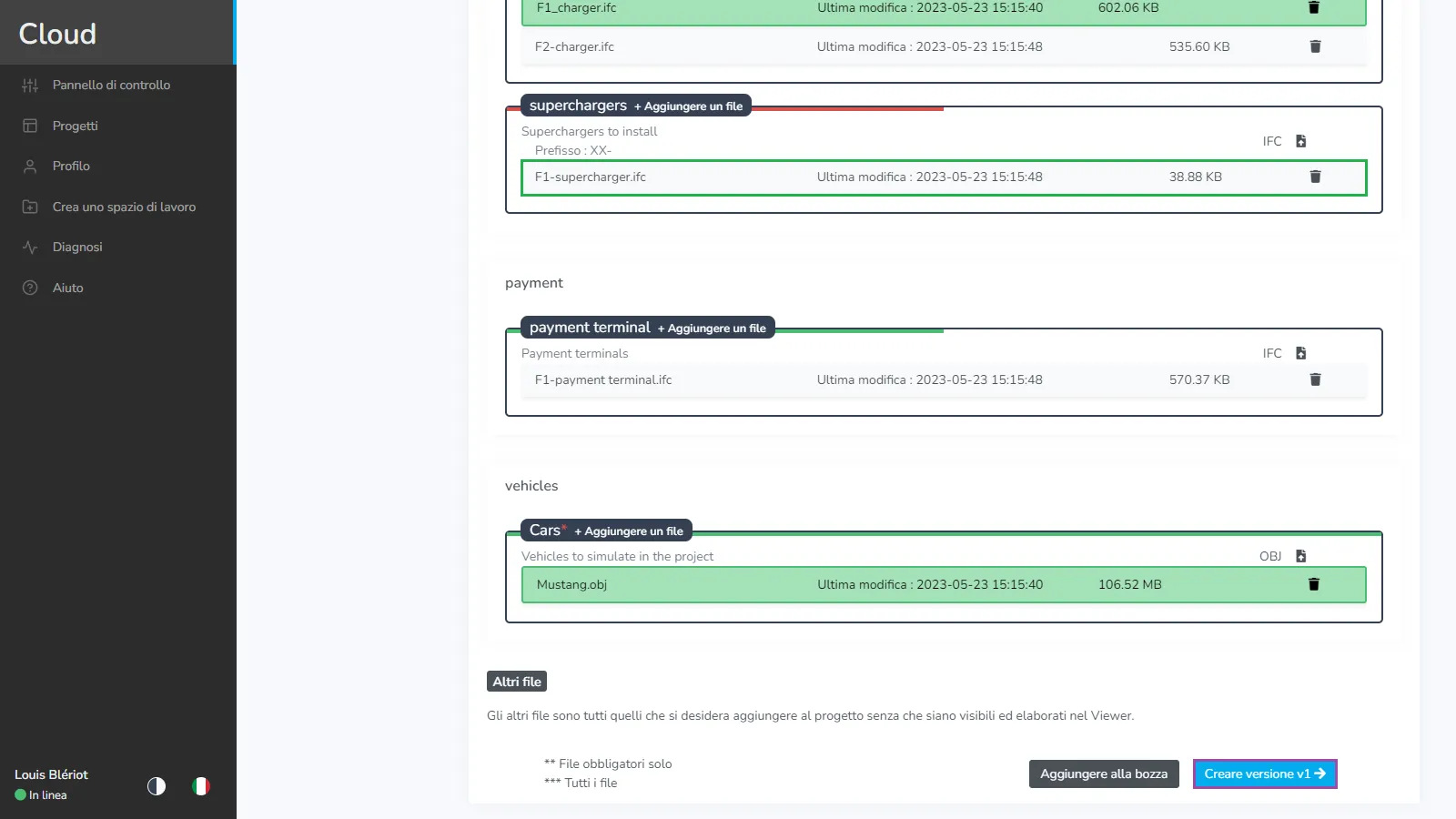
Quando una versione principale viene convalidata, vedrai un messaggio verde e potrai scaricare il PDF di riepilogo. Una volta che un progetto BA è terminato, non sarai in grado di caricare utilizzando questa pagina, tuttavia puoi vedere nel menu del progetto che sono apparse le schede "Aggiungi file" e "File", il che significa che ora puoi utilizzare questo progetto come uno normale se necessario.
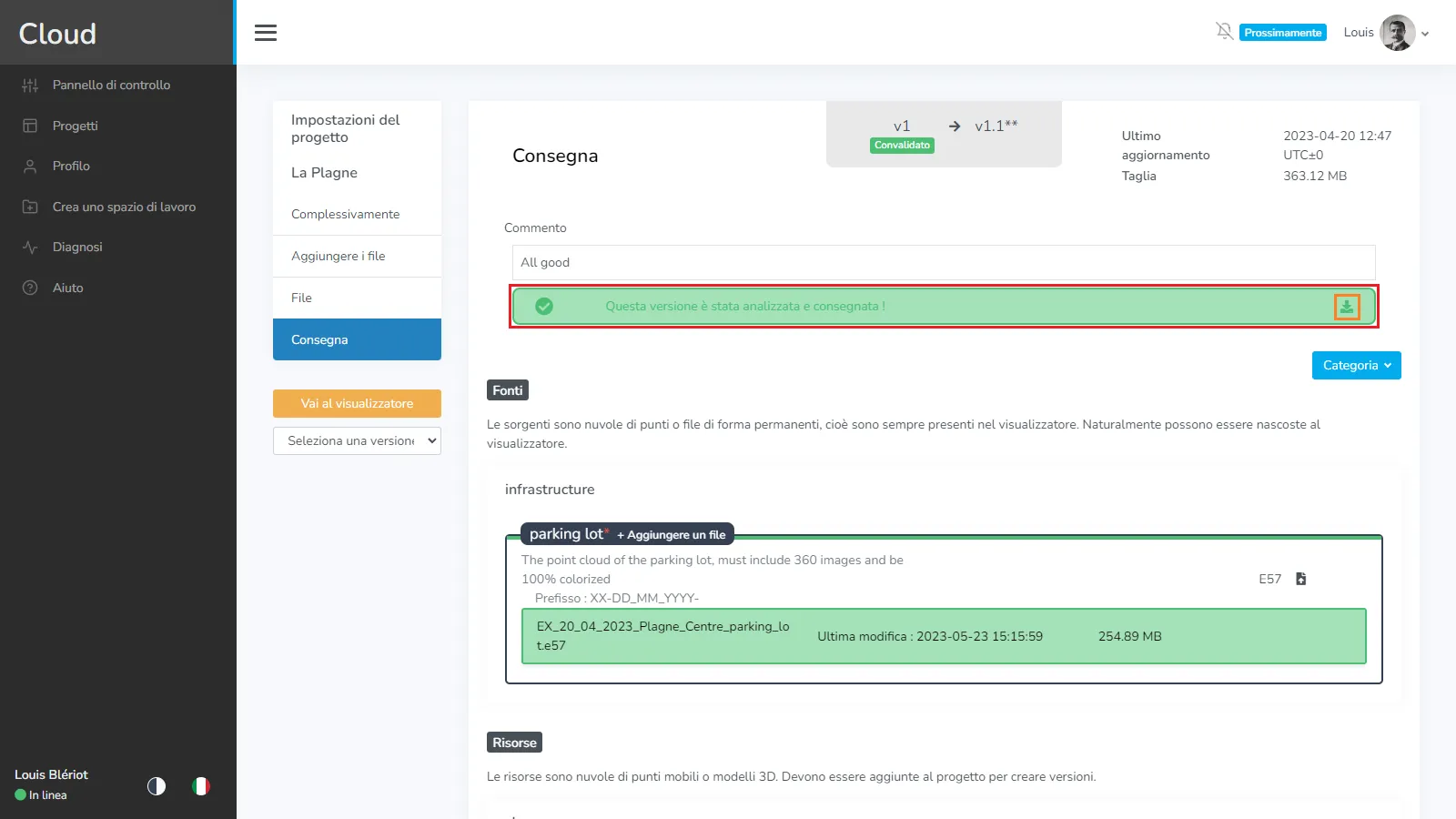
In caso di problemi o difficoltà, non esitare a contattare il team della piattaforma.